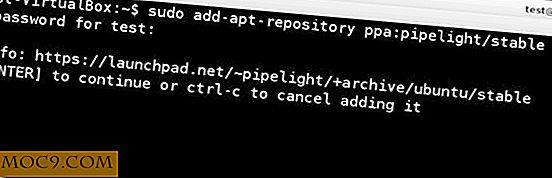Η ιστοσελίδα απενεργοποίησε το δεξί κλικ; Εδώ είναι πώς να το ενεργοποιήσετε
Μπορεί να είναι εξαιρετικά ενοχλητικό να σκοντάψετε σε έναν ιστότοπο που απενεργοποιεί το δεξί σας κλικ. Μερικοί ιστότοποι απενεργοποιούν τη χρήση του δεξιού κλικ για να προστατεύσουν το περιεχόμενό τους από το να τους κλέψουν. Ωστόσο, τι γίνεται αν θέλετε να διατηρήσετε το περιεχόμενο μαζί σας για μελέτη ή ευκολία πρόσβασης; Επιπλέον, η απενεργοποίηση του δεξιού κλικ σημαίνει επίσης ότι δεν θα μπορείτε να αποκτήσετε πρόσβαση σε άλλες επιλογές του μενού περιβάλλοντος, όπως το στοιχείο "Επιθεωρήστε το στοιχείο" ή τα κουμπιά επέκτασης.
Ευτυχώς, υπάρχουν πολλοί τρόποι για να ενεργοποιήσετε το μενού δεξιού κλικ σε οποιονδήποτε ιστότοπο και επίσης να αντιγράψετε περιεχόμενο από ιστότοπους που το αποκλείουν. Παρακάτω θα δείτε πώς μπορείτε να ενεργοποιήσετε το δεξί κλικ σε οποιονδήποτε ιστότοπο.
Μπορείτε να χρησιμοποιήσετε αυτήν την εικόνα από το OneBigPhoto για να δοκιμάσετε τις παρακάτω μεθόδους.
Απενεργοποιήστε το JavaScript
Οι περισσότεροι από τους ιστότοπους χρησιμοποιούν JavaScript για να απενεργοποιήσουν το δεξί κλικ και τη λειτουργία προβολής. Αν η JavaScript είναι απενεργοποιημένη, τότε ο κώδικας για την απενεργοποίηση αυτών των λειτουργιών δεν θα εκτελεστεί. Φυσικά, αυτό σημαίνει επίσης ότι θα απενεργοποιήσετε τις λειτουργίες που βασίζονται στο JavaScript στην ιστοσελίδα. Στις περισσότερες περιπτώσεις, ωστόσο, θα είστε σε θέση να πάρετε αυτό που χρειάζεστε. Δείτε πώς μπορείτε να απενεργοποιήσετε το JavaScript στο πρόγραμμα περιήγησής σας:
Chrome: Μεταβείτε στις "Ρυθμίσεις" από το κύριο μενού και κάντε κλικ στην επιλογή "Ρυθμίσεις περιεχομένου" στην επικεφαλίδα "Απόρρητο". Εδώ θα βρείτε τις επιλογές για να απενεργοποιήσετε το JavaScript και να διαχειριστείτε εξαιρέσεις.

Firefox: Ο Firefox καταργεί αυτήν την επιλογή από τις ρυθμίσεις του, αλλά μπορείτε να χρησιμοποιήσετε το πρόσθετο SettingSanity για να πάρετε αυτή την επιλογή πίσω μαζί με κάποιες άλλες.

Opera: Από το μενού της Όπερας πηγαίνετε στο "Ρυθμίσεις" και θα βρείτε την επιλογή "Απενεργοποίηση JavaScript" στο μενού "Ιστοσελίδες".

Αφού απενεργοποιήσετε το JavaScript, επαναλάβετε τη φόρτωση της σελίδας και το μενού δεξιού κλικ πρέπει να είναι ενεργοποιημένο. Μην ξεχάσετε να ενεργοποιήσετε ξανά το JavaScript, καθώς είναι σημαντικό για την καλή λειτουργία πολλών ιστοσελίδων.
Χρησιμοποιήστε μια επέκταση τρίτου μέρους
Αν δεν θέλετε να απενεργοποιήσετε εντελώς το JavaScript, τότε μια επέκταση τρίτου μέρους θα πρέπει να λύσει το πρόβλημά σας. Μια επέκταση τρίτου μέρους θα αποκλείει μόνο τον κώδικα που απενεργοποιεί το κουμπί δεξί κλικ και επιτρέπει την πλήρη χρήση του JavaScript. Επιπλέον, οι επεκτάσεις ενδέχεται επίσης να παραβιάζουν πολλούς άλλους περιορισμούς που επιβάλλονται από τους κατόχους ιστότοπων, όπως η δυνατότητα προβολής, μεταφοράς και απόθεσης, αντιγραφή συντομεύσεων και πολλά άλλα. Παρακάτω υπάρχουν δύο δημοφιλείς επεκτάσεις για το Chrome και τον Firefox.
RightToCopy για το Chrome
Όπως υποδηλώνει το όνομα, το RightToCopy επικεντρώνεται στην αντιγραφή του περιεχομένου στο διαδίκτυο και την κατάργηση όλων των περιορισμών που επιβάλλονται πάνω του. Αυτή η επέκταση θα ενεργοποιήσει το δεξί κλικ, θα ενεργοποιήσει την επισήμανση κειμένου, θα αντιγράψει συντομεύσεις και θα αφαιρέσει ακόμα και τις ετικέτες "Διαβάστε περισσότερα σε" από το αντιγραμμένο περιεχόμενο.
RightToClick για τον Firefox
Το RightToClick είναι παρόμοιο με το RightToCopy, αλλά προσφέρει περισσότερες επιλογές και δυνατότητες προσαρμογής. Θα σας επιτρέψει να ενεργοποιήσετε το δεξί κλικ, τη λειτουργία αντιγραφής / αποκοπής / επικόλλησης, μεταφορά και απόθεση, αριστερό κλικ, επισήμανση κειμένου, διπλό κλικ, συντομεύσεις, χρονοδιακόπτες και ακροατές συμβάντων. Μπορείτε εύκολα να ενεργοποιήσετε / απενεργοποιήσετε αυτές τις λειτουργίες μεταβαίνοντας στις επιλογές RightToClick.
Αντιγράψτε μόνο κείμενο από έναν ιστότοπο
Εάν η μόνη πρόθεσή σας είναι να αντιγράψετε κείμενο από έναν ιστότοπο που τον εμποδίζει, τότε δεν χρειάζεται να απενεργοποιήσετε τίποτα. Απλά πατήστε "Ctrl + P" για να ανοίξετε τις επιλογές εκτύπωσης και να αντιγράψετε κείμενο από την προεπισκόπηση εκτύπωσης. Εναλλακτικά, μπορείτε να πατήσετε "Ctrl + U" για να αποκτήσετε πρόσβαση στον πηγαίο κώδικα μιας ιστοσελίδας για να αναζητήσετε το απαιτούμενο κείμενο (η επιλογή "Αναζήτηση" [Ctrl + F] του Browser θα βοηθήσει).
συμπέρασμα
Οι άνθρωποι χρησιμοποιούν διαφορετικά μέτρα για να αντιμετωπίσουν τους περιορισμούς που επιβάλλονται από τους ιδιοκτήτες ιστότοπων, και οι περισσότεροι από αυτούς απαιτούν πολλή προσπάθεια. Πάρτε αυτό το παράδειγμα από την προσωπική μου εμπειρία: Λίγα χρόνια πίσω πήρα πραγματικά ένα στιγμιότυπο οθόνης του κειμένου και χρησιμοποίησα την τεχνολογία OCR για την εξαγωγή κειμένου από αυτήν. Ωστόσο, οι παραπάνω μέθοδοι πρέπει να κάνουν τα πράγματα πολύ πιο εύκολο για εσάς και να φροντίσετε όλους τους τύπους ενοχλητικών περιορισμών που εφαρμόζουν οι ιδιοκτήτες ιστότοπων, συμπεριλαμβανομένου του δεξιού κλικ με ειδικές ανάγκες.
Ποιός ιστότοπος απενεργοποίησε το δεξί σας κλικ και πώς βοήθησε σε αυτό; Μοιραστείτε μαζί μας στα παρακάτω σχόλια.